Excel에서 두 개의 다른 열을 선택하는 방법
- coldplay.xixi원래의
- 2020-12-22 15:37:3143893검색
Excel에서 두 개의 다른 열을 선택하는 방법: 먼저 문서를 열고 연결된 두 개의 열을 선택한 다음 마우스 왼쪽을 누른 채 두 개의 열을 직접 회전한 다음 두 개의 분리된 열이 있는 경우 먼저 하나의 열을 선택합니다. 그런 다음 키보드를 길게 누릅니다. Ctrl 키를 느슨하게 하지 마세요.

이 기사의 운영 환경: Windows 7 시스템, Microsoft Office Excel 2010 버전, Dell G3 컴퓨터.
Excel에서 두 개의 다른 열을 선택하는 방법:
1. 먼저 컴퓨터를 켜고 Excel 문서를 엽니다.
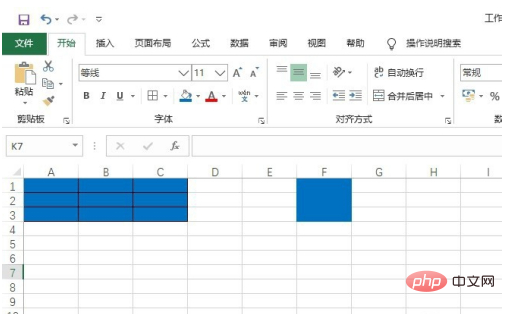
2. 두 개의 열을 동시에 선택하려면, 연결되어 있으면 마우스 왼쪽을 누른 상태에서 놓지 말고 두 개의 열을 회전시키면 됩니다.
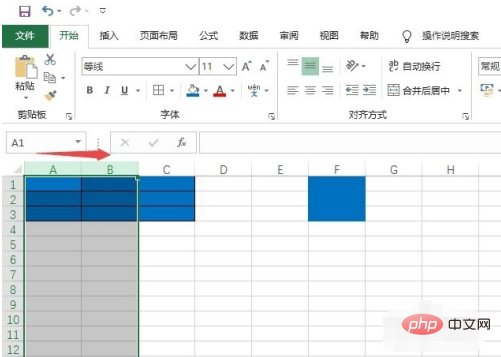
3. 두 개의 분리된 열이 있는 경우 먼저 하나의 열을 선택하세요.
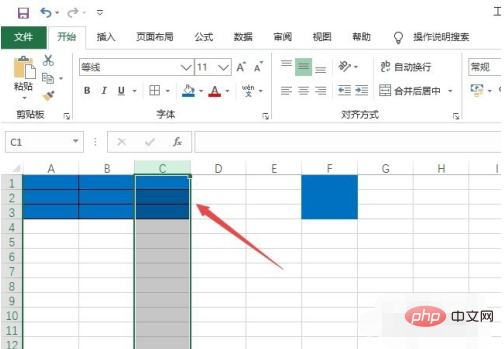
4. 그런 다음 키보드의 Ctrl 키를 길게 누르고 놓지 마세요.

5. 그런 다음 두 개의 열이 동시에 선택되도록 다른 열을 선택합니다.
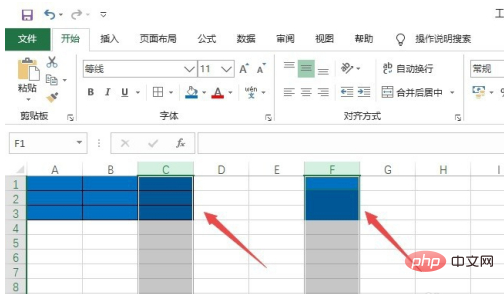
관련 학습 권장 사항: excel 튜토리얼
위 내용은 Excel에서 두 개의 다른 열을 선택하는 방법의 상세 내용입니다. 자세한 내용은 PHP 중국어 웹사이트의 기타 관련 기사를 참조하세요!
성명:
본 글의 내용은 네티즌들의 자발적인 기여로 작성되었으며, 저작권은 원저작자에게 있습니다. 본 사이트는 이에 상응하는 법적 책임을 지지 않습니다. 표절이나 침해가 의심되는 콘텐츠를 발견한 경우 admin@php.cn으로 문의하세요.
이전 기사:Excel에서 페이지 나누기를 추가하는 방법다음 기사:Excel에서 페이지 나누기를 추가하는 방법

